
Selv om det blir stadig sjeldnere å bruke 2D-skrivere med skanning, er det mange områder og mange sektorer der du fortsatt trenger å ha en god skriver som arbeider og skriver ut dokumenter som ikke kan eller ikke skal skannes.
Et av de mest kjente og populære skrivermerkene er HP eller Hewlett-Packard. Disse skriverne er over hele verden og det er grossistprodusenten over hele verden, så sikkert har mer enn en av dere vært i behovet for å installere en HP-skriver på en Ubuntu-datamaskin. Nedenfor viser vi deg hvordan du gjør det i Ubuntu 18.04. For øyeblikket er det to metoder for å installere en HP-skriver i Ubuntu. En av dem er gjør det med generiske drivere som bruker de grunnleggende funksjonene til HP-skriveren, denne installasjonen oppnås ved å gå til Konfigurasjon -> Enheter -> Skrivere og i panelet trykker vi på knappen «Legg til skriver»; Dette starter en konfigurasjonsveiviser for å installere en generell driver for HP-skriveren som vi velger. Men HP har jobbet med fri programvare i mange år og gitt ut for lenge siden en eksklusiv driver for Gnu / Linux og for Ubuntu. Dette er kjent som HPLIP.
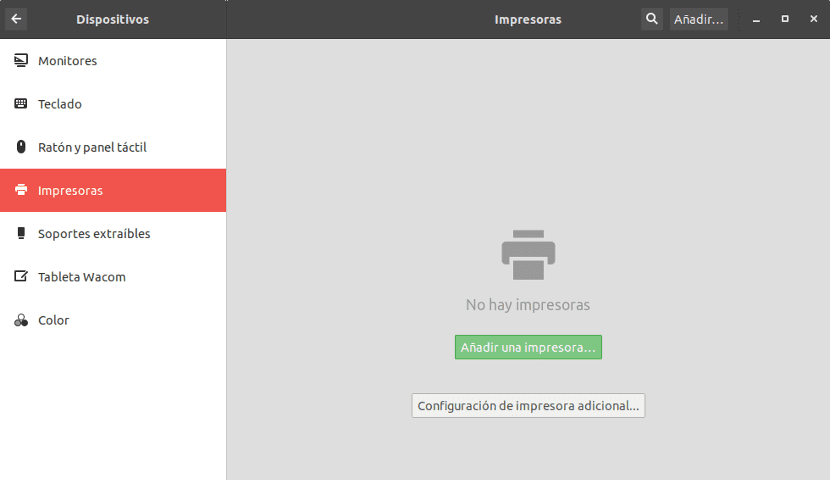
Først må vi last ned denne driveren. Når vi har lastet den ned, åpner vi en terminal i mappen der den er, og vi skriver følgende:
chmod +x hplip-3.18.04.run && ./hplip-3.18.04.run
Dette vil begynne installasjonen av HP-skriveren på vårt Ubuntu-system. Under installasjonen vil det stille oss spørsmål som vi må svare med Y i tilfelle Ja eller N i tilfelle Nei. Se opp! Nummereringen som følger ordet hplip la vi må tilpasse oss pakken vi har lastet ned ellers vil det ikke fungere.
Nå vil vi ha HP-skriveren installert i Ubuntu, og det betyr at vi kan bruke den til å skrive ut dokumenter som vi har redigert eller opprettet med Ubuntu.
Denne programvaren inneholder en veldig nyttig utvidelse kalt "HP TOOLBOX" som gir deg informasjon om blekknivåene i blekkpatronene. Sterkt anbefalt.
Når vi snakker om Ubuntu 18, hvor uheldig at det ikke er noen 32-biters versjon?
ubuntu mate 18.04 hvis du har en 32-biters versjon
Perfekt, med den generiske driveren sluttet skriveren å virke da jeg gikk fra Ubuntu 16.04 til Ubuntu 18.04 og med hplip-3.19.1:
https://developers.hp.com/hp-linux-imaging-and-printing/gethplip
Jeg har gjenopprettet det.
Jeg har en hp-bærbar PC, men jeg kan ikke installere Wi-Fi-driverne, ærlig talt versjon 10 kjører på 18.4. Kan noen hjelpe meg?
Når jeg skriver chmod + x hplip-3.18.04.run && ./hplip-3.18.04.run i terminal, forteller det meg at filen ikke eksisterer:
marina @ marina-X550WAK: ~ / Nedlastinger $ chmod + x hplip-3.18.04.run && ./hplip-3.18.04.run
chmod: 'hplip-3.18.04.run' kan ikke nås: Fil eller katalog eksisterer ikke
marina @ marina-X550WAK: ~ / Nedlastinger $
Hei Antonio, du må justere i teksten, versjonen av hplip som du lastet ned, jeg laster ned nå fra lenken, og versjonen er 3.16.7
Når du installerer det som det står, ber det meg om et superbrukerpassord, jeg skriver inn mitt og det godtar det ikke. Hvilken nøkkel er det?
Jeg har Ubuntu 18.04 og lastet ned hplip-3.16.7-driveren, men den ber meg om å ha Ubuntu 16.04-distribusjonen.
Uff flott. Du fikk meg ut av et tett sted. Så langt begynner jeg i Linux, og det har ikke vært enkelt å konfigurere noen ting som jeg gjorde i Windows.
Selv om det bare er skikk, tålmodighet og erfaring å google litt med det du trenger, og i henhold til distribusjonen du har installert, fant jeg i mitt tilfelle ubuntu 20.04 hplip 3.20.5 for å konfigurere hp photosmart c4780-skriveren.
Koblingen for å laste ned driveren har endret seg, nå er den https://sourceforge.net/projects/hplip/
Takk for innlegget
Jeg kommenterer. Jeg kjøpte en hp laser 107a-skriver, og jeg kunne installere den på en ubuntu 18.04 med følgende driver "HP Laser Ns 1020, hpcups 3.19.6", men ikke før du oppdaterte hplip, hva en tilfeldighet fra versjon "3.19.6 ", Fra hplip finner du denne driveren som er kompatibel med skriveren jeg kjøpte. Produsenten av hp har ikke denne driveren tilgjengelig for linux, den håndteres av hplip som fungerer sammen med HP-selskapet.
Noe viktig som hp gjør er å sende deg til Hplip for å sjekke versjonen og se skriverne som er lagt til i hver versjon av hplip ... som om alt var magisk, fra linux ubuntu 19.10 kan du finne denne skriveren i hplip på maskinen din. Det vil si at hvis du har versjoner før Ubuntu 19.10, må du laste ned den nye versjonen for hånd som følgesvenn ovenfor lærer.
Jeg håper det vil være til hjelp for deg for denne skriveren. Jeg lar ".run" nedenfor.
https://sourceforge.net/projects/hplip/files/hplip/3.19.6/hplip-3.19.6.run/download
Hei, kopiere kommandoen, endre nummeret på driverpakken osv ... det forteller meg at filen ikke eksisterer, jeg er litt desperat siden jeg har vært med i flere dager. Jeg har en HP laserjet Pro M15a og datamaskinen min er Ubuntu 16.04
Hjelp pleaseee! Takk på forhånd